欢迎您访问我爱IT技术网,今天小编为你分享的电脑教程是日常使用电脑方面的电脑常识:Virtualbox安装Win 8.1 64位出现0x000000C4错误解决方法,学会并运用这些电脑常识,让你快速玩转电脑及互联网方面的知识,下面是详细的分享!
Virtualbox安装Win 8.1 64位出现0x000000C4错误解决方法
小编在设置好Virtualbox虚拟机准备安装win8.1 64位 专业版系统,在安装盘引导安装的时候出现0X000000C4 的错误代码,不过小编测试在安装win8.1 32位 的时候就没有了现这个问题。
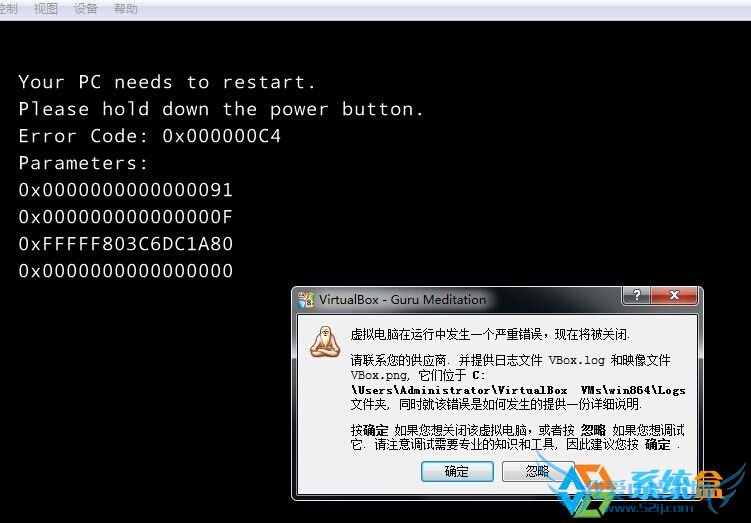
原来这是Vbox没有开启“CMPXCHG16B CPU 指令的支持”才引起的,那么我们就想办法打开它。
下面我们一起跟图文操作吧:
1、首先关闭 Vbox 虚拟机,在实机上以管理员身份运行 CMD 命令,打开命令提示符,根据自己电脑上 Virtualbox 的安装目录复制粘贴下方的命令(含引号)命令会列出所有虚拟机;(安装路径要以自己虚拟机的目的为准,小编的是D盘)
"D:Program FilesOracleVirtualBoxVBoxManage.exe" list vms
出现如下图:

2、记住要要安装 Win 8.1 的虚拟机名称,(名称是你自己命名的虚拟机名称,大小写敏感) 这里是第五个“Win864”,复制粘贴下面的命令(含引号):
"D:Program FilesOracleVirtualBoxVBoxManage.exe" setextradata "win864" VBoxInternal/CPUM/CMPXCHG16B 1
出现上方的显示操作就对了;
如果像下方一样的提示,那么一般是名称打错了,你可以检查一下,注意用复制粘贴不容易出错。
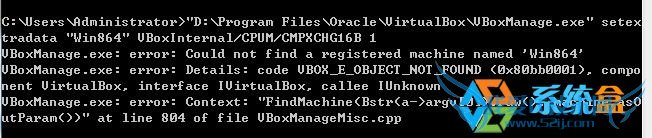
3、然后得启虚拟机并打开win8 64位安装界面;
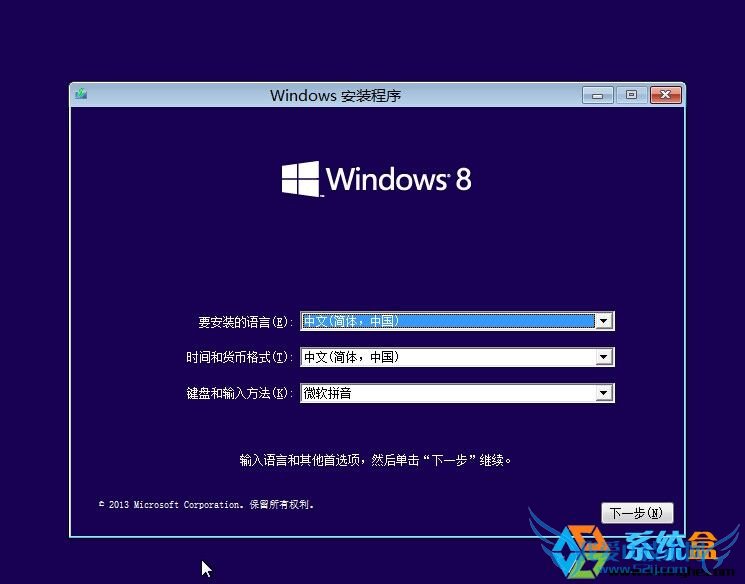
OK,成功了~~操作是不是也很简单呢,接下去的安装就更容易啦,小编这里就不再缀述啦。
以上就是关于Virtualbox安装Win 8.1 64位出现0x000000C4错误解决方法的电脑常识分享,更多电脑教程请移步到>>电脑教程频道。
- 评论列表(网友评论仅供网友表达个人看法,并不表明本站同意其观点或证实其描述)
-
